
Margir notendur smartphones þurfa að auka hljóðstigið á tækinu. Þetta kann að vera vegna þess að bæði eru of lágt hámarks rúmmál símans og með hvaða sundurliðun. Í þessari grein munum við líta á helstu leiðir til að framleiða alls konar meðferð á hljóðinu á græjunni þinni.
Auka hljóðið á Android
Alls eru þrjár helstu aðferðir til að meðhöndla yfir hljóðstigi snjallsímans, það er annar, en það gildir langt frá öllum tækjum. Í öllum tilvikum mun hver notandi finna viðeigandi valkost.Aðferð 1: Stöðluð stækkun hljóðs
Þessi aðferð er þekkt fyrir alla notendur símanna. Það samanstendur af því að nota vélbúnaðarhnappana til að auka og minnka hljóðstyrkinn. Að jafnaði eru þau staðsett á skenkur í farsímanum.
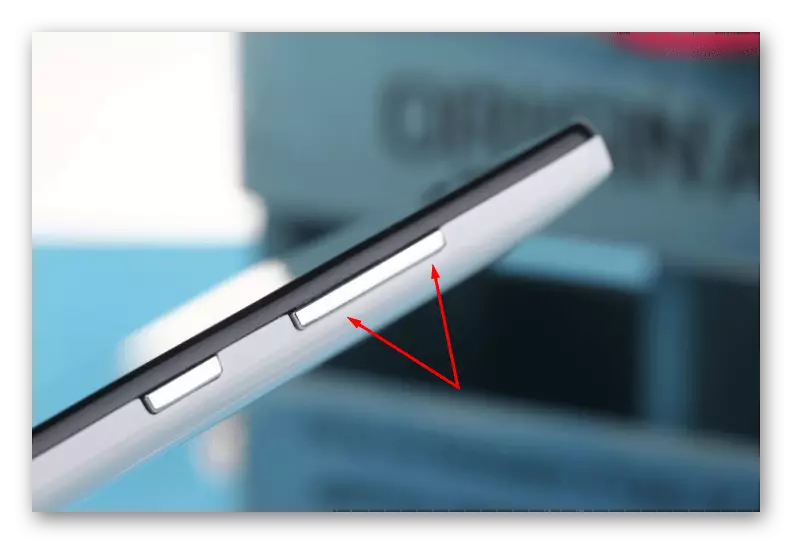
Þegar þú smellir á einn af þessum hnöppum efst á skjánum birtist einkennandi fyrir breytingar á hljóðstigi.
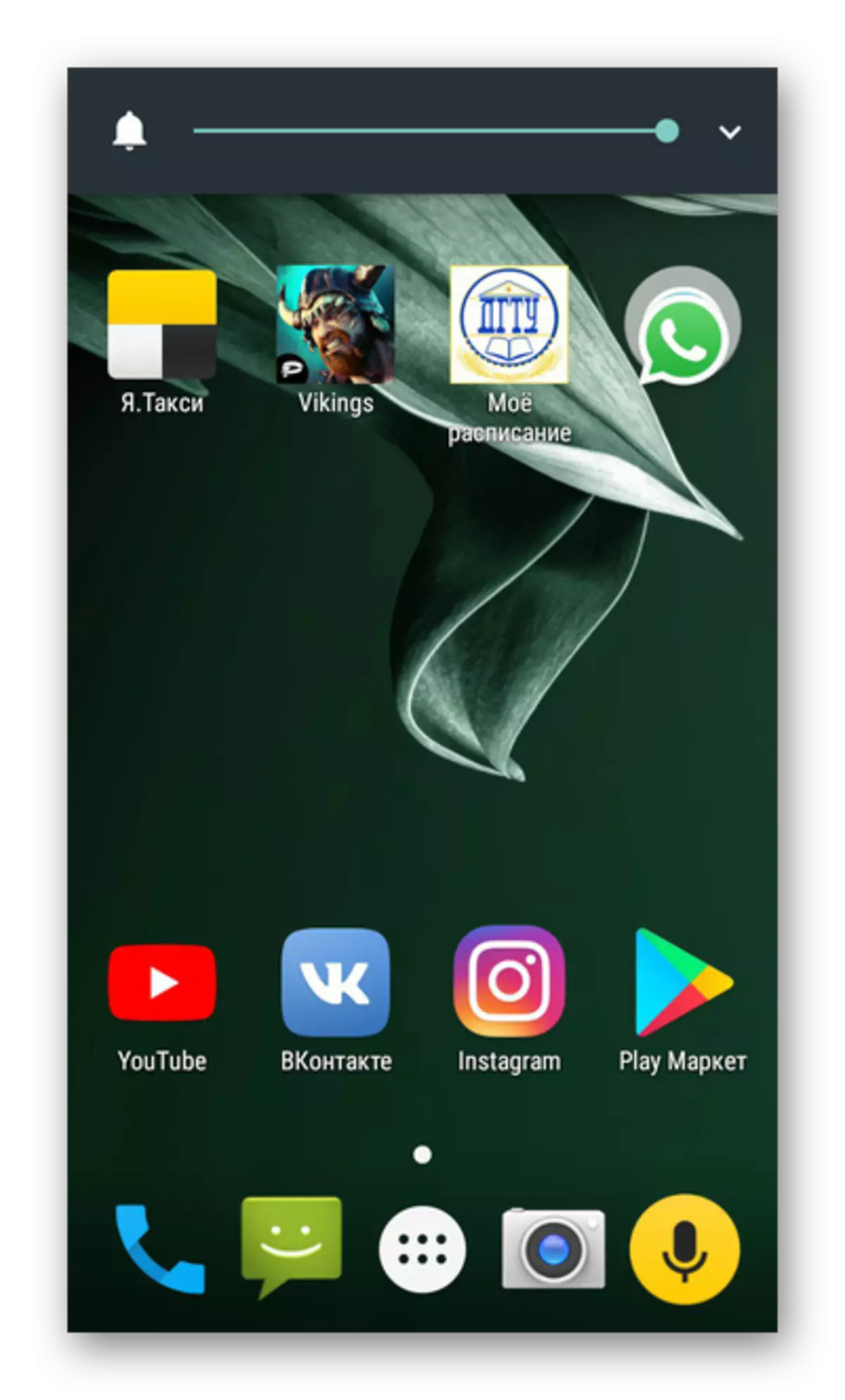
Eins og þú veist er hljóðið af snjallsímum skipt í nokkra flokka: símtöl, margmiðlun og vekjaraklukka. Þegar þú smellir á vélbúnaðarhnappana er gerð hljóðsins sem er notað er að breytast. Með öðrum orðum, ef einhver myndband er spilað, mun hljóðið af margmiðlun breytast.
Það er líka hæfni til að stilla allar gerðir hljóðs. Til að gera þetta, með aukningu á hljóðstyrknum, ýttu á sérstaka örina - þar af leiðandi opnast heill listi yfir hljóð.
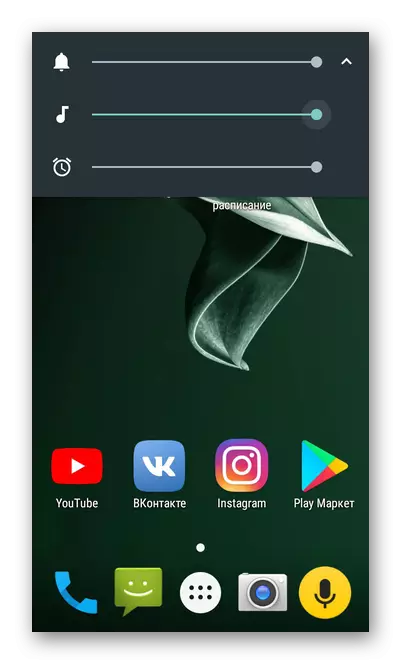
Til að breyta hljóðstiginu skaltu færa renna yfir skjáinn með reglulegu þrýstingi.
Aðferð 2: Stillingar
Ef sundurliðun á vélbúnaði hefur átt sér stað til að stilla hljóðstyrkinn geturðu gert svipað og þær aðgerðir sem lýst er hér að ofan með því að nota stillingarnar. Til að gera þetta skaltu fylgja reikniritinu:
- Farðu í "Sound" valmyndina úr stillingum snjallsímans.
- Rúmmálsstillingarnar opnast. Hér geturðu búið til allar nauðsynlegar aðgerðir. Fyrir suma framleiðendur, þessi hluti útfærir fleiri stillingar sem leyfa þér að bæta gæði og hljóðstyrk hljóðsins.
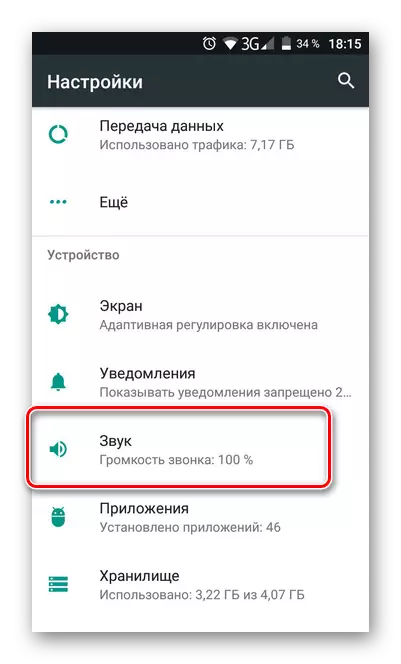
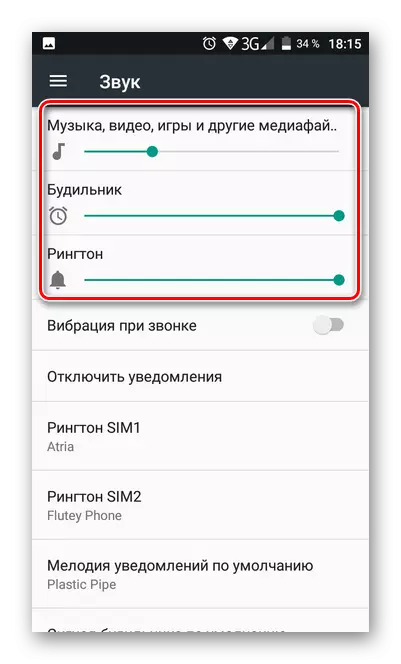
Aðferð 3: Sérstök forrit
Það eru tilfelli þegar það er ómögulegt að nota fyrstu leiðin eða þau eru ekki hentug. Þetta varðar aðstæður þar sem hámarks hljóðstig sem hægt er að ná á þennan hátt passar ekki notandanum. Þá, hugbúnaður frá þriðja aðila kemur til bjargar, í frekar breiður úrval sem kynnt er á leikmarkaði.
Í sumum framleiðendum eru slíkar áætlanir embed in í venjulegu umhverfi tækisins. Þess vegna er það ekki alltaf nauðsynlegt að hlaða þeim niður. Beint í þessari grein sem dæmi, munum við líta á ferlið við að auka hljóðstigið með því að nota ókeypis bindi Booster Goodev forritið.
Sækja bindi Booster Goodev
- Hlaða niður og keyra forritið. Lestu vandlega og samþykkið viðvörunina áður en byrjað er.
- Lítið valmynd opnast með einum renna hvatamaður. Með því er hægt að auka hljóðstyrk tækisins allt að 60 prósent yfir norm. En vertu varkár vegna þess að það er tækifæri til að spilla virkni tækisins.
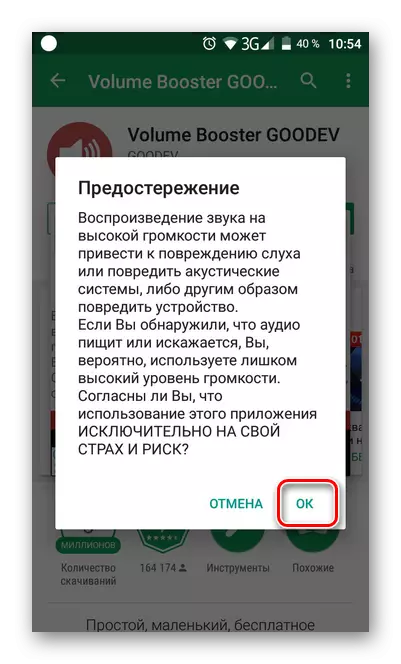
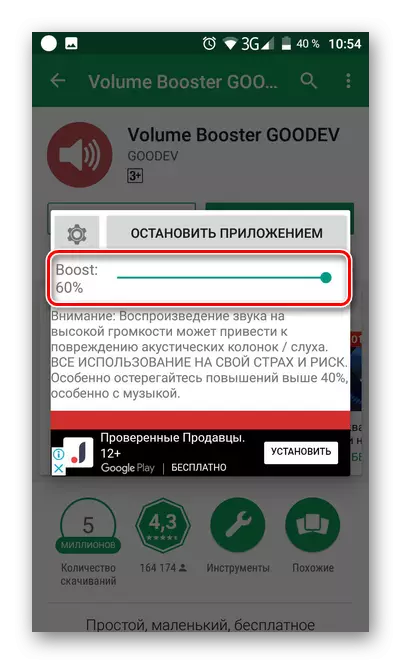
Aðferð 3: Verkunarvalmynd
Ekki margir vita að í næstum hvaða snjallsíma er leyndarmál valmynd, sem leyfir sumum meðhöndlun á farsímanum, þar á meðal hljóðstillingunni. Það er kallað verkfræði og var búin til fyrir forritara í þeim tilgangi að loka stillingum tækisins.
- Fyrst þarftu að komast inn í þennan valmynd. Opnaðu síma settið og sláðu inn viðeigandi kóða. Fyrir tæki af mismunandi framleiðendum er þessi samsetning öðruvísi.
- Eftir að hafa valið réttan kóða mun verkfræði valmynd opnast. Með hjálp swipes, farðu í "vélbúnaðarprófun" og bankaðu á "Audio".
- Í þessum kafla eru nokkrir hljóðhamir og hægt er að setja upp hvert:

- Venjulegur ham - venjulegt hljóðspilunarhamur án þess að nota heyrnartól og aðra hluti;
- Höfuðtólstilling - Vinna með tengdum heyrnartólum;
- Hátalarahamur - hávær tenging;
- Headset_loudspeaker ham - hátalari með heyrnartól;
- Tal aukahlutur er samtalstilling með samtali.
- Farðu í stillingar nauðsynlegrar stillingar. Í skjámyndum af hlutum geturðu aukið núverandi hljóðstyrk, sem og hámarks leyfilegt.
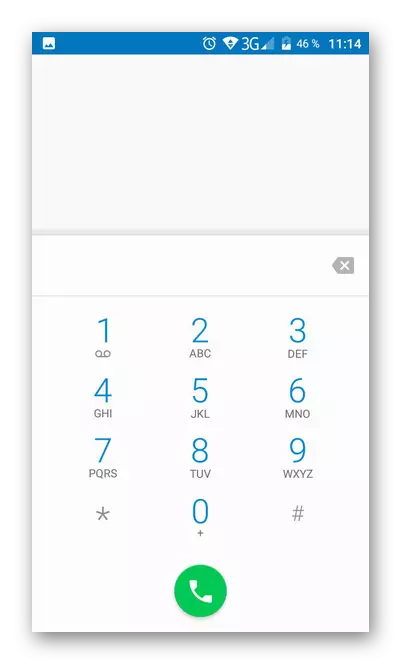
| Framleiðandi | Codes. |
|---|---|
| Samsung | * # * # 197328640 # * # * |
| * # * # 8255 # * # * | |
| * # * # 4636 # * # * | |
| Lenovo. | #### 1111 # |
| #### 537999 # | |
| Asus | * # 15963 # * |
| # * # 4646633 # * # * | |
| Sony. | # * # 4646633 # * # * |
| * # * # 4649547 # * # * | |
| * # * # 7378423 # * # * | |
| HTC. | * # * # 8255 # * # * |
| # * # 3424 # * # * | |
| * # * # 4636 # * # * | |
| Philips, ZTE, Motorola | * # * # 13411 # * # * |
| * # * # 3338613 # * # * | |
| * # * # 4636 # * # * | |
| Acer. | * # * # 2237332846633 # * # * |
| LG. | 3845 # * 855 # |
| Huawei. | * # * # 14789632 # * # * |
| * # * # 2846579 # * # * | |
| Alcatel, Fly, Texet | # * # 4646633 # * # * |
| Kínverska framleiðendur (Xiaomi, Meizu, osfrv.) | * # * # 54298 # * # * |
| # * # 4646633 # * # * |
Verið varkár þegar unnið er í verkfræði valmyndinni! Allir rangar stillingar geta haft alvarleg áhrif á rekstur tækisins til þess að verra. Reyndu því að hámarka reikniritið hér að neðan.
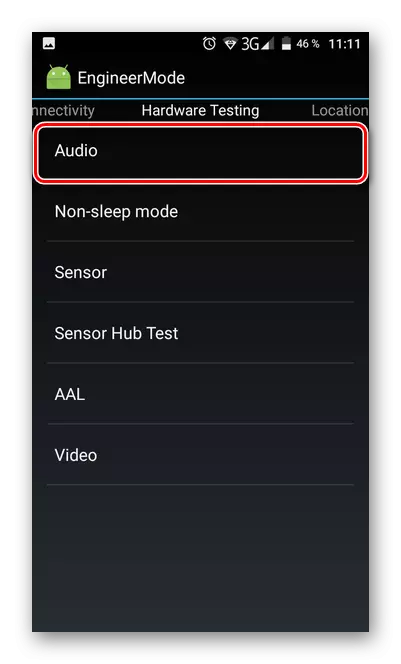
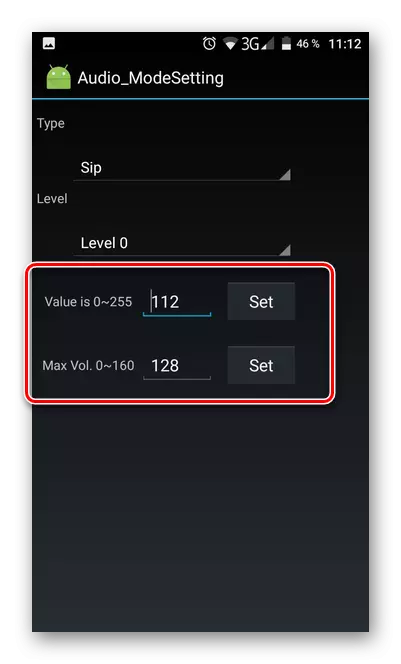
Aðferð 4: Patch uppsetningu
Fyrir marga smartphones voru sérstök plástur þróaðar af áhugamönnum, uppsetningin sem gerir bæði kleift að bæta gæði spilunarhljóðsins og einfaldlega auka magn af hljóðstyrknum. Hins vegar eru slíkar plástur ekki svo auðvelt að finna og setja upp, þannig að óreyndur notendur eru betri ekki að taka í þessu tilfelli.
- Fyrst af öllu verður þú að fá rótrétt.
- Eftir það þarftu að setja upp sérsniðna bata. Það er best að nota forritið TeamWin (TWRP). Á heimasíðu opinbera verktaki skaltu velja símans líkan og hlaða niður viðkomandi útgáfu. Fyrir sumar smartphones er útgáfa hentugur fyrir leikmarkaði.
- Nú er nauðsynlegt að finna plásturinn sjálft. Aftur verður þú að fara á þemaþing sem mikið af mismunandi lausnum er einbeitt fyrir ýmsar símar. Finndu hentugt fyrir þig (að því tilskildu að það sé til) niðurhal, þá settu á minniskortið.
- Gerðu öryggisafrit af símanum ef ófyrirséðar vandamál.
- Nú með TWRP forritinu skaltu byrja að setja upp plásturinn. Til að gera þetta skaltu smella á "Setja upp".
- Veldu niðurhal plástur fyrirfram og hefja uppsetningu.
- Eftir uppsetningu verður viðeigandi umsókn að birtast, sem gerir þér kleift að framkvæma þær stillingar sem nauðsynlegar eru til að breyta og bæta hljóðið.
Lesa meira: Fá rót réttindi á Android
Að öðrum kosti er hægt að nota CWM bata.
Leitað í nákvæmar leiðbeiningar um að setja upp aðra bata á internetinu sjálfur. Það er best í þessum tilgangi að hafa samband við þemunarvettvang, finna skipting sem hollur er til tiltekinna tækja.
Farðu varlega! Öll þessi tegund af meðferð sem þú gerir eingöngu á eigin ábyrgð! Það er alltaf líkurnar á að í uppsetningu sé eitthvað farið úrskeiðis og rekstur tækisins getur verið alvarlega brotinn.
Lesa meira: Hvernig á að gera öryggisafrit Android tæki fyrir vélbúnaðar
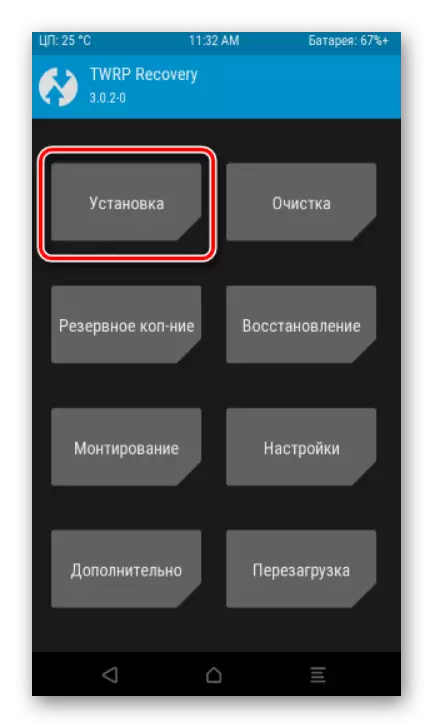
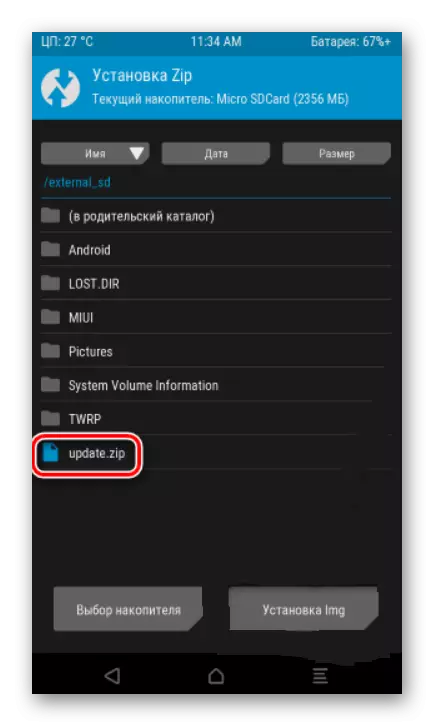
Sjá einnig: Hvernig á að þýða Android tæki til bata ham
Niðurstaða
Eins og þú sérð, til viðbótar við staðlaða aðferðina til að auka hljóðstyrkinn með vélbúnaðarhnappum fyrir snjallsíma, þá eru aðrar aðferðir sem leyfa bæði að minnka og auka hljóðið sem staðall og framkvæma viðbótaraðgerðir sem lýst er í greininni.
